
William Charles
0
4758
1210
 Si hay un premio para el elemento más importante pero descuidado de cada sistema operativo, creo que las fuentes al menos llegarían a los tres primeros lugares de las nominaciones. Los encontramos y los usamos todo el tiempo, pero la mayoría de nosotros nunca les prestamos atención. Solo aceptamos las fuentes como son, como lo hacemos con el aire.
Si hay un premio para el elemento más importante pero descuidado de cada sistema operativo, creo que las fuentes al menos llegarían a los tres primeros lugares de las nominaciones. Los encontramos y los usamos todo el tiempo, pero la mayoría de nosotros nunca les prestamos atención. Solo aceptamos las fuentes como son, como lo hacemos con el aire.
Pero si estamos dispuestos a dedicar un poco más de tiempo a excavar, podemos encontrar muchas cosas sorprendentes que quizás no hubiéramos sabido antes. Si eres un usuario de Mac, es posible que hayas notado que Apple presta especial atención al uso de las fuentes..
Y no tiene que ser un tipógrafo para hacer uso de las fuentes. Aquí hay varias cosas que puede hacer para administrar las fuentes en su Mac para aprovechar su potencial.
Invocando las fuentes
La forma más obvia de usar las fuentes es usarlas en texto. La forma más rápida de invocar la lista de fuentes es usar “Comando + T” o “Formato - Fuente - Mostrar fuentes” menú de cualquier editor de texto basado en Cocoa en su Mac, como TextEdit y Bean.
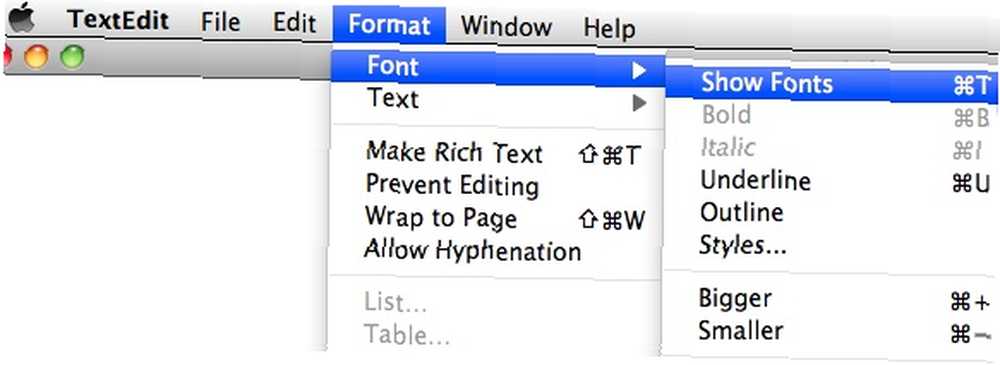
El panel Fuente se abrirá y puede usarlo para personalizar las fuentes que está usando en el texto, comenzando desde configuraciones simples como cambiar el tipo y tamaño de fuente hasta las opciones más avanzadas como cambiar el color y aplicar sombra paralela.
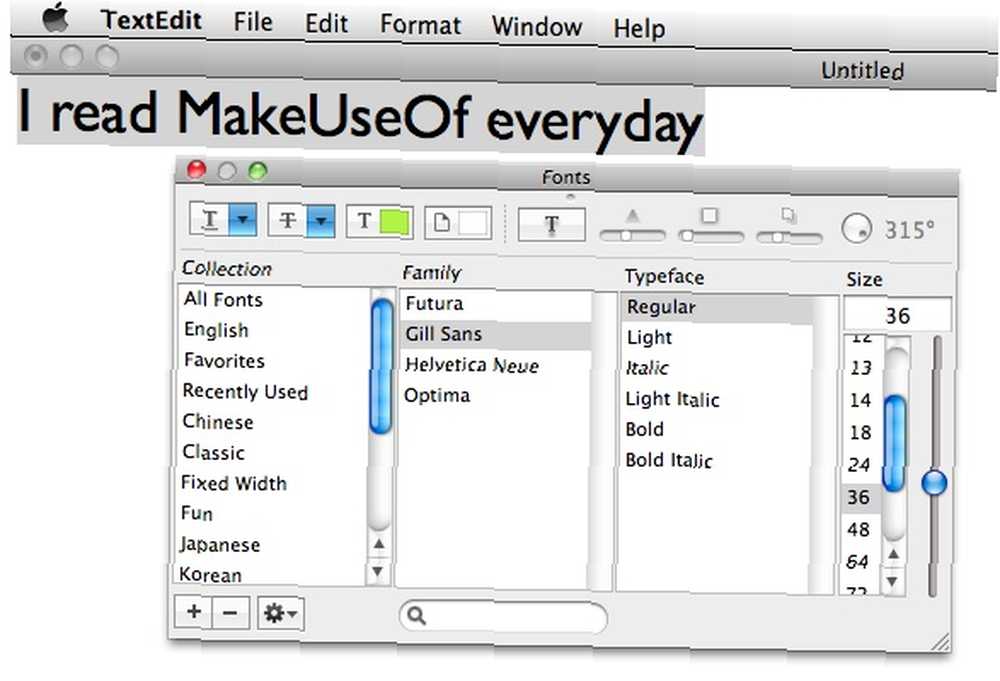
Si hace clic en el botón de configuración en la parte inferior de la ventana, obtendrá más opciones, como agregar la configuración de fuente utilizada a favoritos, ocultar / mostrar las barras de herramientas Vista previa y Efectos y Panel de color.
Elegir “Tipografía” abrirá el panel Tipografía donde puede personalizar aún más la fuente que está utilizando. Pero tenga en cuenta que las diferentes fuentes tienen diferentes niveles de personalización. Una fuente puede darle más opciones que otra.
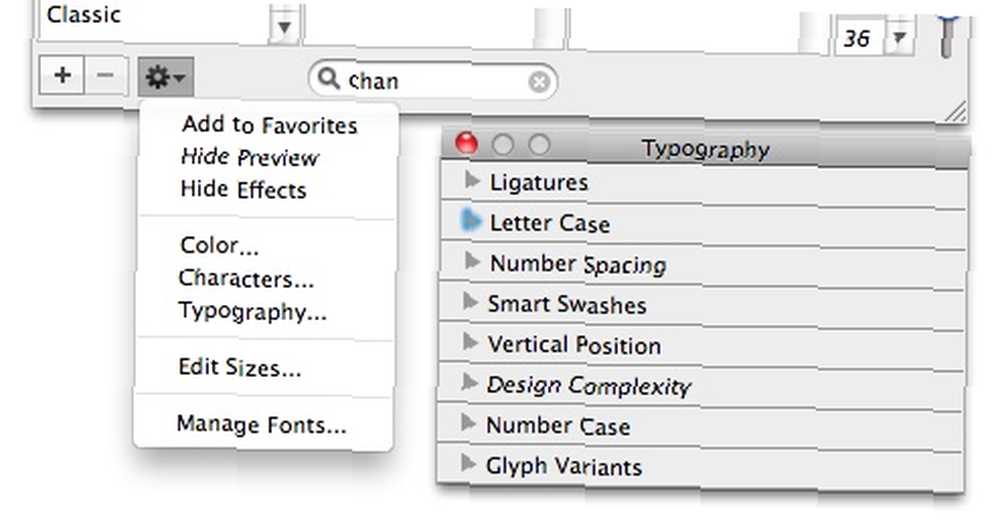
El botón de configuración también le dará acceso a muchos caracteres y símbolos que puede usar en sus textos. Solo elige “Caracteres”
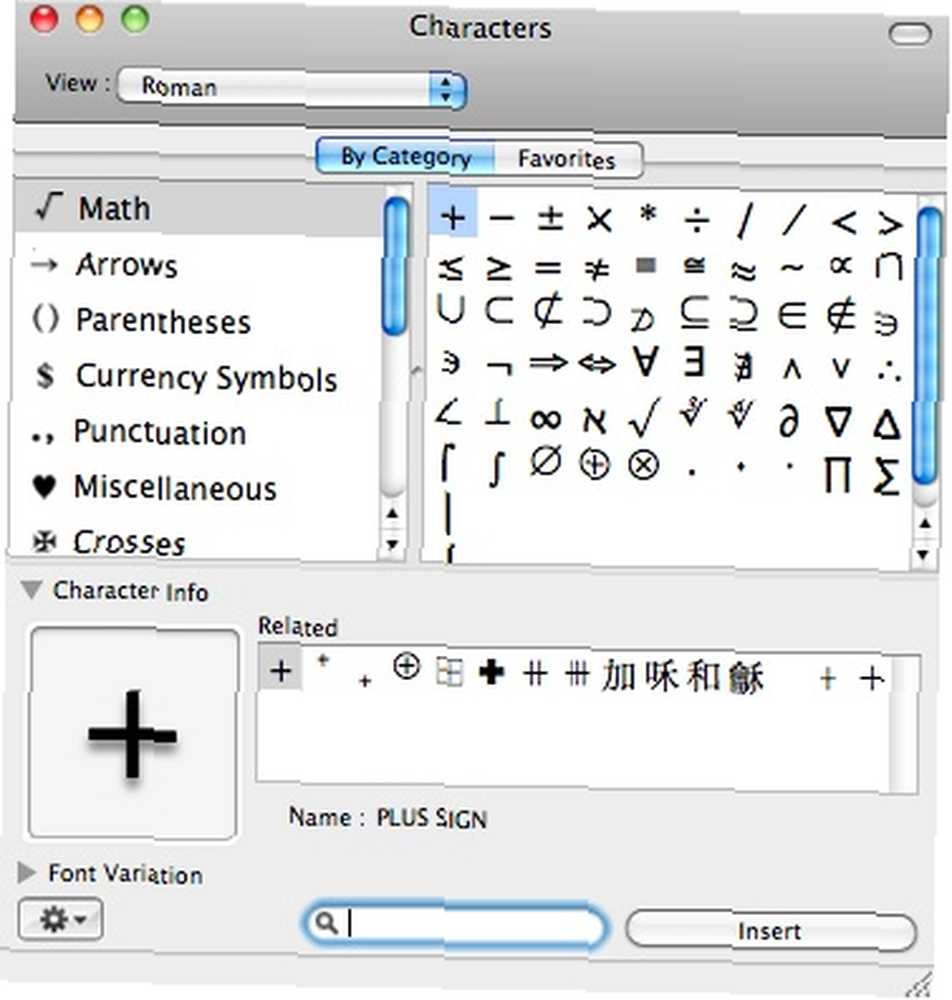
Y haciendo clic en “Administrar fuentes” abrirá el “Libro de fuentes” ventana.
Administrando las fuentes
Además del Panel de fuentes, también puede abrir el Libro de fuentes navegando a “Aplicaciones - Font Book.app” (o mediante el uso de uno de estos lanzadores de aplicaciones). Este administrador de fuentes gratuito le permite agregar, eliminar, deshabilitar y otros tipos de administración de fuentes fácilmente.
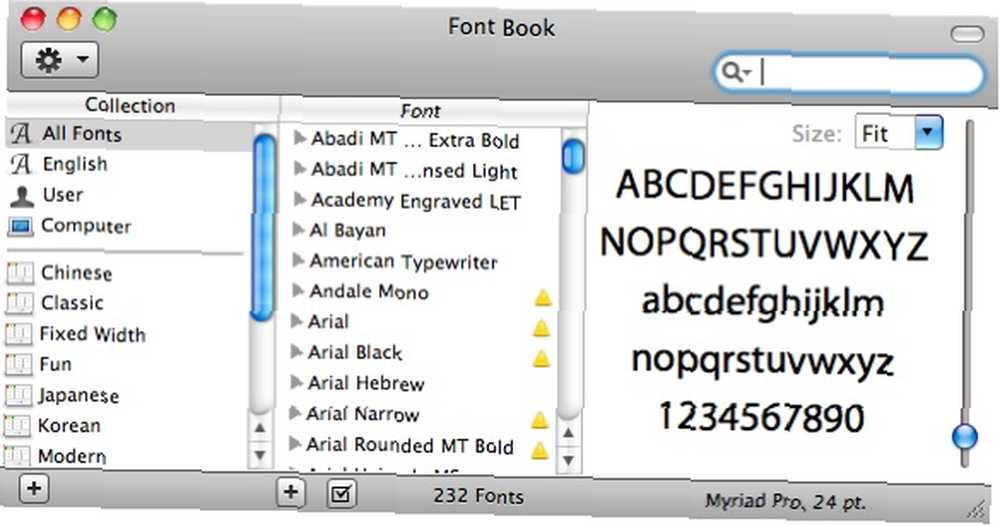
Si bien es muy obvio que puede agregar (o instalar Cómo instalar fuentes en Windows, Mac y Linux Cómo instalar fuentes en Windows, Mac y Linux) nuevas fuentes haciendo clic en “Más (+)” botón debajo de “Fuente” columna, Font Book también le permite agrupar fuentes en función de sus propias categorías. Para hacer eso, haga clic en “Más (+)” botón debajo de “Colección” columna.
Los triángulos de alerta amarillos al lado de las fuentes significan que tienes duplicados en tu colección. Puede resolver el problema haciendo clic derecho en los duplicados y elija “Resolver duplicados“.
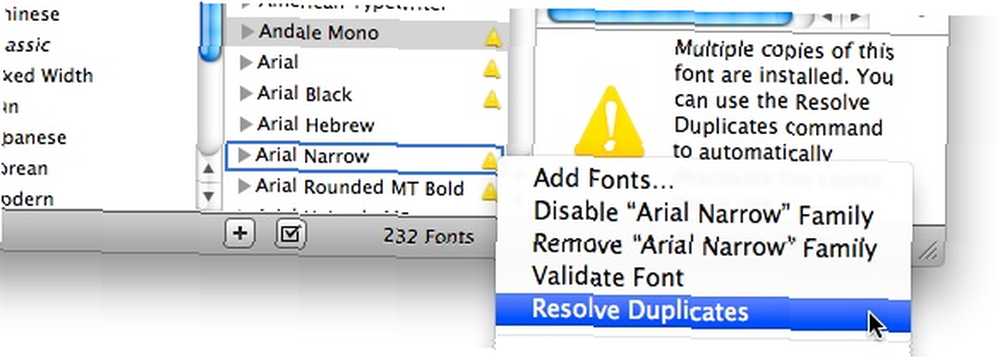
Hacer clic derecho sobre la fuente (o grupo de fuentes) también le permitirá deshabilitar las fuentes que rara vez usa. Esto liberará algunos recursos del sistema, muy útil si tiene un sistema lento o si tiene demasiadas fuentes instaladas en su sistema por aplicaciones de terceros.
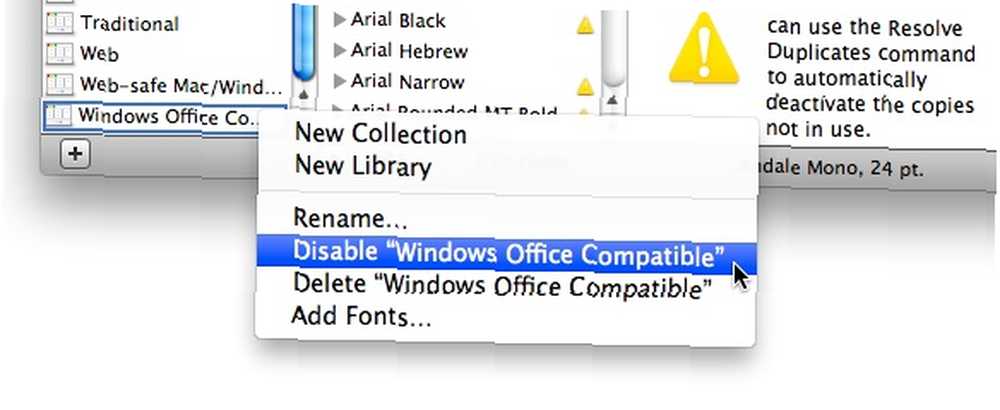
La ventaja de deshabilitar la fuente en lugar de eliminarla es que puede habilitarla fácilmente en cualquier momento que la necesite nuevamente.
Tipo de impresión de muestras
Otro truco que puede realizar con Font Book es la capacidad de imprimir muestras de tipos. Siempre que necesite una copia impresa de muestras de fuentes para referencia, cómo se verán fuera de la pantalla, simplemente seleccione las fuentes que desea imprimir y presione “Comando + P” (o ir a “Archivo - Imprimir” menú).
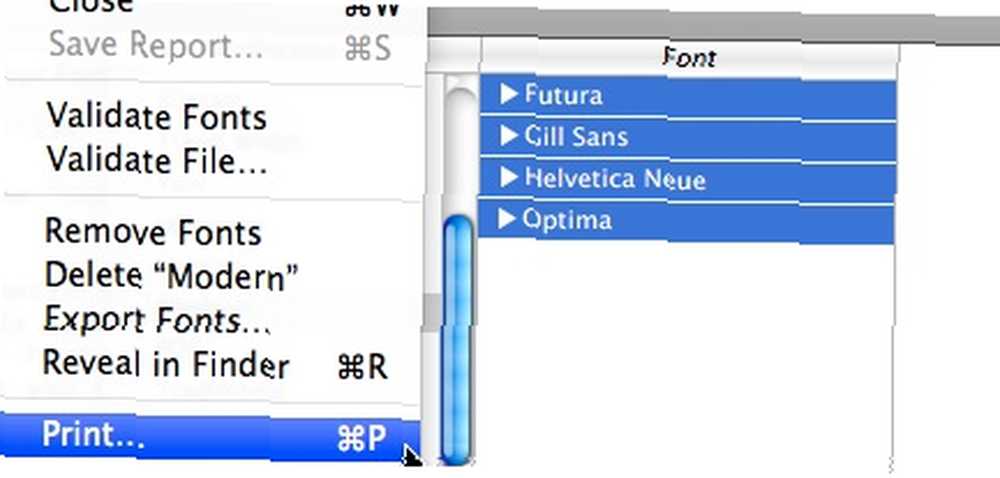
La única configuración con la que tienes que jugar es el “Tipo de informe” en la página de opciones de impresión. Esta configuración determinará la cara de las impresiones.
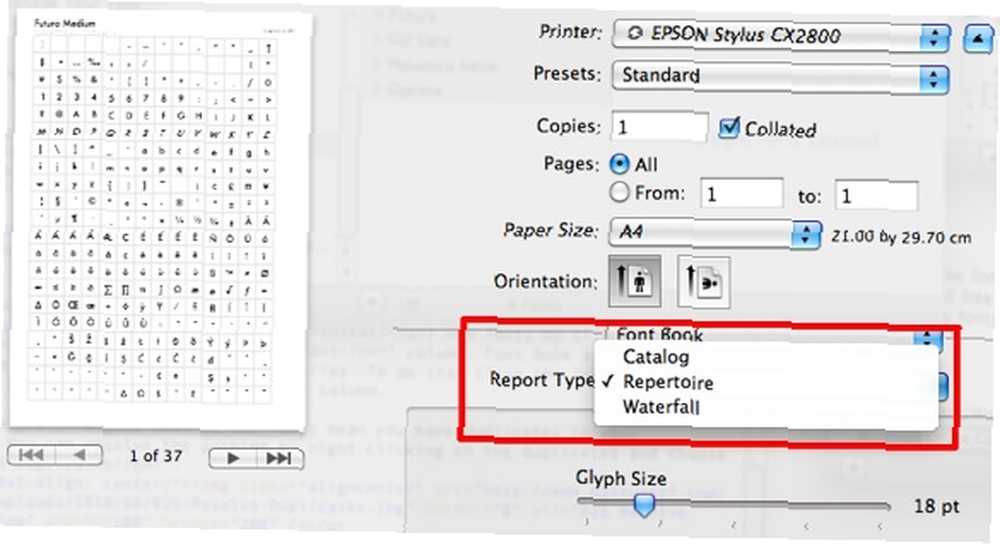
Y aquí está el ejemplo de una página impresa, Tipo de repertorio.
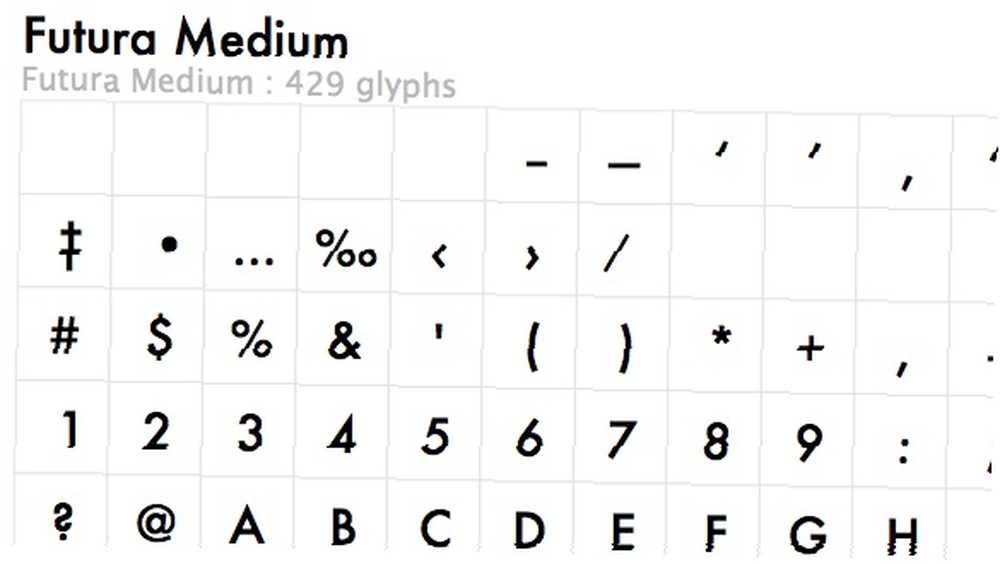
¿Tienes tus propios trucos para administrar fuentes? Puedes compartirlos usando los comentarios a continuación. Y no te olvides de ver nuestro otro sobre fuentes 2 Herramientas gratuitas para hacer tu propia fuente de texto 2 Herramientas gratuitas para hacer tu propia fuente de texto .











